Není zde zabití úkolůaplikace na Linuxu. Existuje však vážný nedostatek jednoduchých nástrojů pro zabíjení úloh, které se zaměřují primárně na terminál Linux. Představujeme Gkill: nástroj zabíjení aplikací založený na Google pro příkazový řádek. Gkill může filtrovat programy a zastavovat problémové programy. Neexistují žádné zprávy s příkazy kill nebo neohrabanými rozhraními.
Nainstalujte si Google Go
Používání Gkill začíná instalací programovacího jazyka Google Go. Otevřete terminál a zadejte příkazy, které odpovídají vašemu operačnímu systému.
Poznámka: Přestože Ubuntu, Debian a další mají specifický instalační balíček pro Google Go, $ GOPATH může selhat při správném nastavení. Chcete-li tento problém vyřešit, postupujte podle pokynů pro cestu v části „Jiné Linuxy“ v tomto tutoriálu.
Ubuntu
sudo apt install golang
Debian
sudo apt-get install golang
Arch Linux
sudo pacman -S golang
Fedora
sudo dnf install golang
OpenSUSE
sudo zypper install go
Jiné Linuxy

Google Go je docela snadné spustit téměř na každé distribuci Linuxu. Začněte stažením nejnovější verze pomocí wget.
wget https://dl.google.com/go/go1.10.2.linux-amd64.tar.gz
Po dokončení stahování archivu je čas extrahovat jeho obsah přímo / usr / local/. Toho dosáhneme přidáním a -C do dehet příkaz.
sudo tar -C /usr/local -xvzf go1.10.2.linux-amd64.tar.gz
Go je primárně používán vývojáři a kodéry, takže budete muset nastavit složku projektu. Vytvořte tuto složku ve vašem / home / uživatelské jméno / adresář. Nezapomeňte, že každý uživatel, který má v úmyslu použít programování Go, bude muset také nastavit složku projektu.
Za použití mkdir vytvořte složku projektu. Nezapomeňte přidat -p zachovat nastavení oprávnění ~ /.
mkdir -p ~/golang-projects/{bin,src,pkg}Dále zadejte nový adresář pomocí CD příkaz.
cd ~/golang-projects/
Pomocí textového editoru Nano otevřete ~ / bash_profile a na konec přidejte následující kód do souboru.
Nejprve vložte cestu, kterou chcete použít.
export PATH=$PATH:/usr/local/go/bin
Je nastavena cesta. Poté vložte tyto dva řádky do ~ / .bash_profile specifikovat GOPATH a GOBIN umístění.
export GOPATH="$HOME/golang-projects" export GOBIN="$GOPATH/bin"
Pokud je v souboru celý kód, stiskněte tlačítko Ctrl + O zachránit. lis Ctrl + X zavřít Nano.
Instalace Gkill
Protože Gkill používá Google Go, neníjejí předinstalovaná verze v kterémkoli z hlavních úložišť distribučního softwaru pro Linux (neexistuje ani balíček AUR). Místo toho, ti, kdo chtějí nainstalovat software, budou muset používat Go dostat funkce chytit kód přímo z Github.
go get github.com/heppu/gkill
Chcete-li spustit aplikaci Gkill, ujistěte se, že všechnyjsou nastaveny cesty. Pokud jste tak ještě neučinili, postupujte podle pokynů výše. Pokud je vše správně nastaveno, mělo by být možné spustit aplikaci Gkill kdykoli pomocí tohoto příkazu v terminálu:
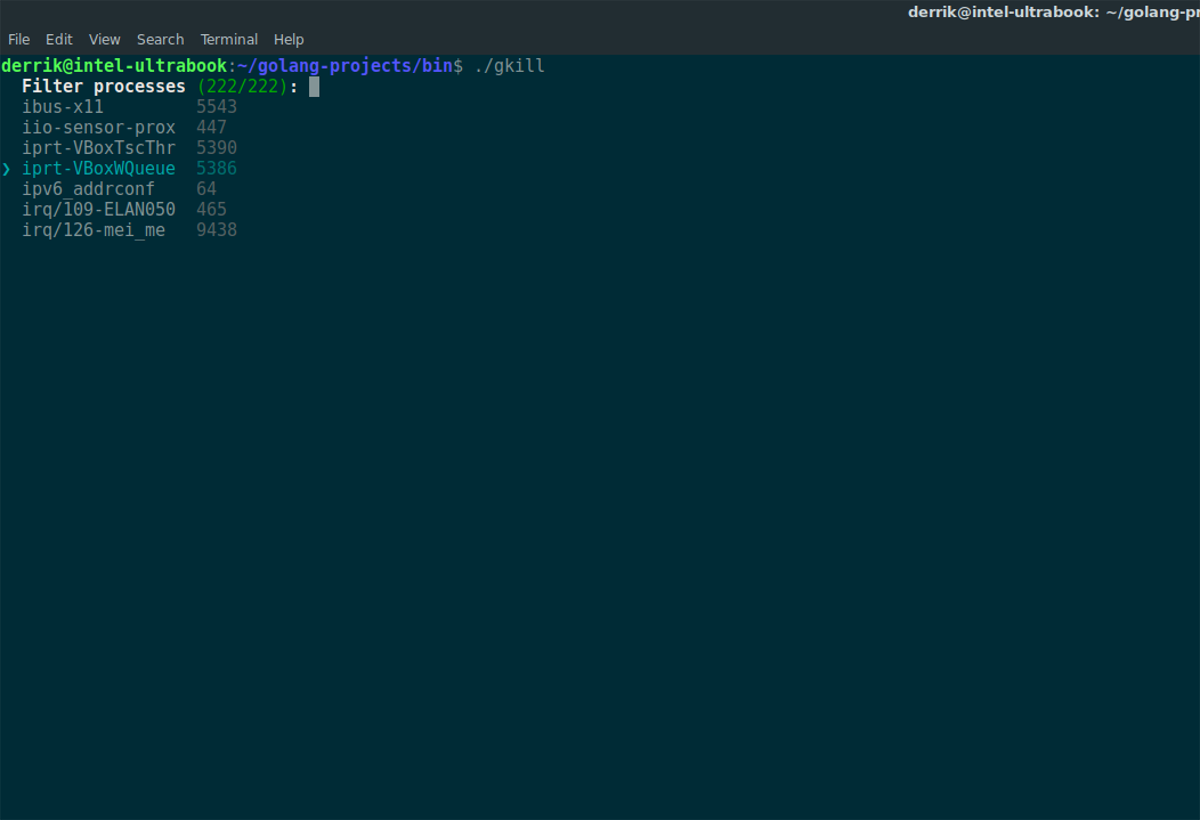
gkill
Aplikaci Gkill lze také spustit přímo, a to tak, že přejdete do správné složky. Za prvé, CD do ~ / golang-projects složku.
cd ~/golang-projects
Poté použijte CD příkaz znovu přejít přímo na zásobník podsložka.
cd bin
Nyní je možné spustit aplikaci Gkill příkazem ./.
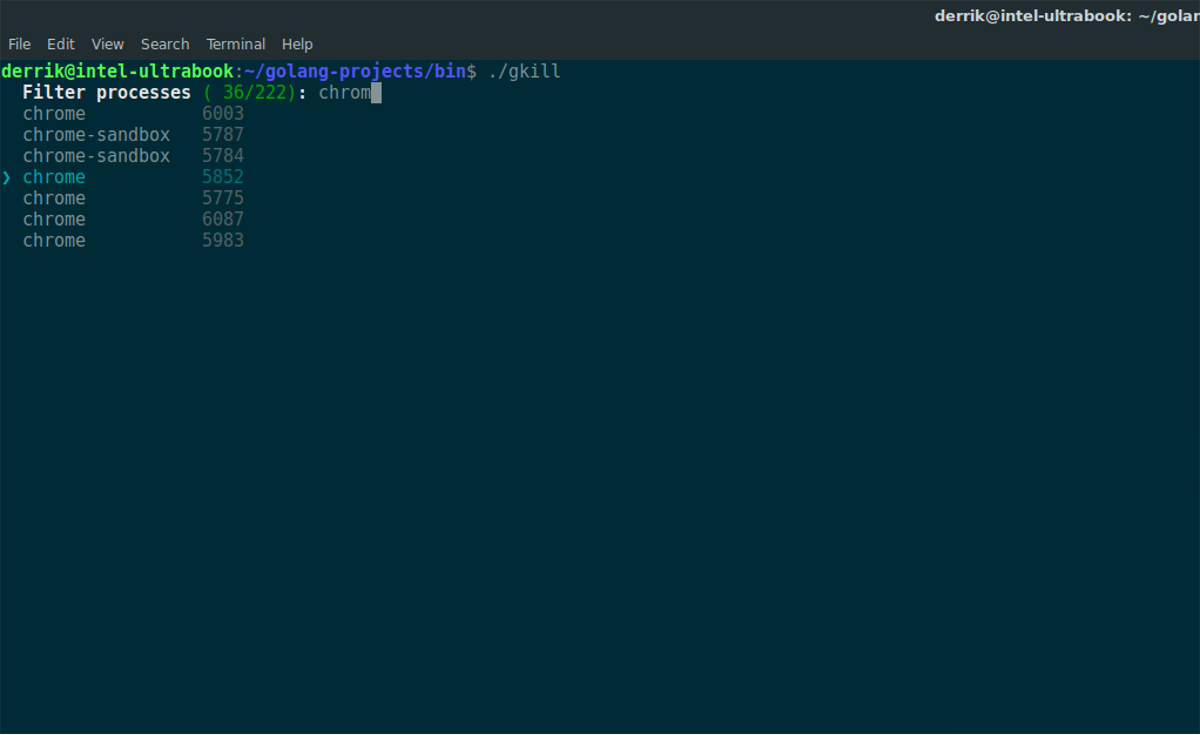
./gkill
Když spustíte aplikaci Gkill se správnýmpříkaz, objeví se velmi minimalistický nástroj pro správu úloh. Nezabírá celou obrazovku. Ukáže přehled všech aktivních programů běžících na vašem Linuxovém PC. Chcete-li aplikaci zabít, použijte nejprve tlačítka se šipkami k navigaci nahoru a dolů. Vyberte aplikaci pomocí zadejte klíč.
Stisknutí vstoupit program okamžitě zabije a zastaví ve svých stopách.
Další způsob, jak rychle najít zastavení problémuprogram je pomocí filtračního systému Gkill. Chcete-li jej použít, začněte psát název aplikace, kterou chcete vidět. Gkill okamžitě filtruje a ukáže vám správné výsledky. Odtud ji vyberte pomocí kláves se šipkami na klávesnici. Stejně jako obvykle zabijte proces stisknutím tlačítka vstoupit klíč na klávesnici.
Chcete-li aplikaci Gkill zavřít, bez ohledu na to, jak jste ji spustili, použijte Ctrl + Z zkratka v terminálu. Odtud spusťte pracovní místa příkaz k výpisu procesů, které terminální relace opustila.
Poznamenejte si číslo vedle zastavené úlohy Gkill. Pak se vraťte na terminál a použijte pracovní místa stop příkaz k ukončení opuštěného procesu.
Poznámka: nezapomeňte vyměnit X v příkazu s číslem vedle úlohy (1 atd.).
jobs stop X
Odinstalace Gkill
Nejrychlejší způsob, jak odstranit Gkill ze systému, je odstranit golang-projekty složku a vytvořit novou. Mazání je mnohem rychlejší než třídění přes zásobník a pkg složky pro správné soubory k odstranění. Začněte tím, že odstraníte golang-projekty složku.
Poznámka: Před odstraněním složky projektů nezapomeňte přesunout všechny důležité soubory související se službou Google Go do jiné složky, abyste si ji mohli bezpečně uchovat.
rm -rf ~/golang-projects
mkdir -p ~/golang-projects/{bin,src,pkg}</p>













Komentáře